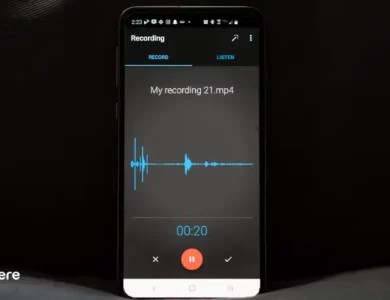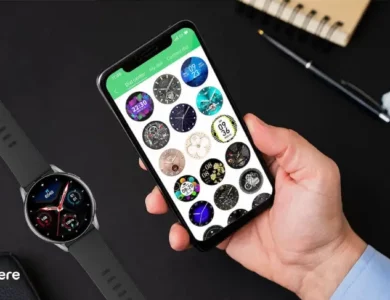آسانترین روش فعالسازی اپل ایدی
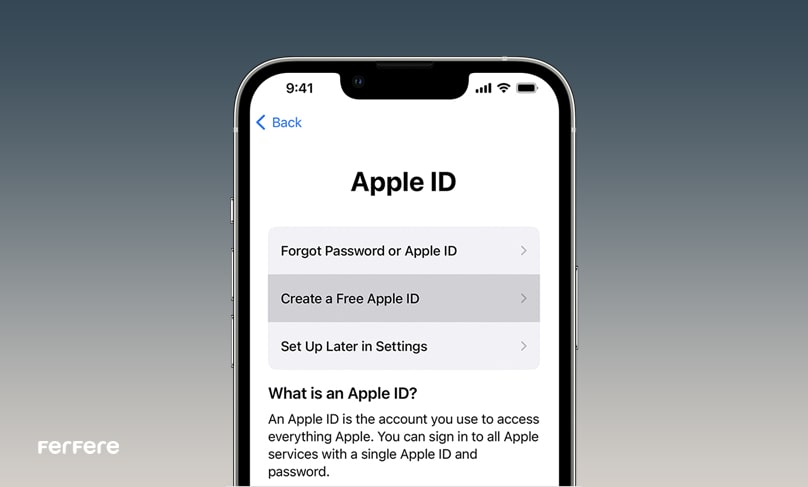
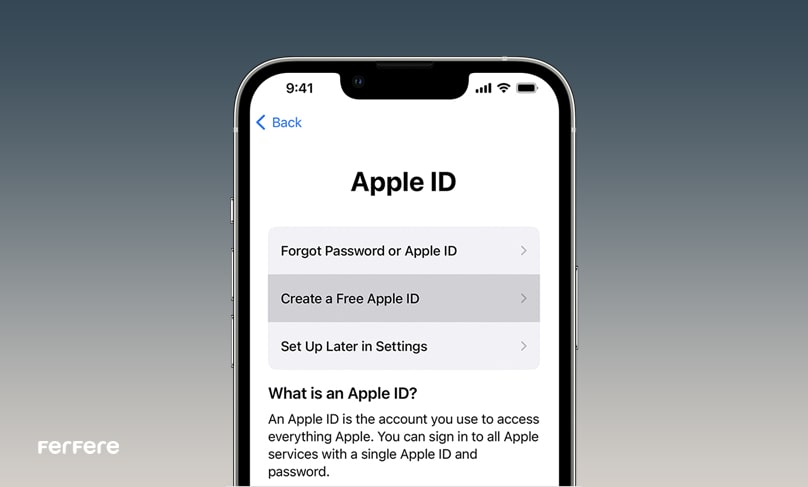
چگونه اپل ایدی را وارد و فعالسازی کنیم
اپل آیدی به عنوان شناسه یا هویت محصولات کمپانی اپل شناخته می شود و بعد از فعالسازی اپل ایدی می توان از سرویس های مختلف اپل، از فیس تایم و آی مسیج گرفته تا آی کلود و آی تونز استفاده کرد. در واقع بدون فعال کردن Apple ID با گوشی آیفون یا آیپد و یا سایر محصولات اپل، نمی توان کاری کرد.
بسیاری از افراد در زمان خرید گوشی جدید آیفون، مراحل فعال کردن اپل آیدی را به فروشنده می سپارند. اما اگر اپل آیدی روی گوشی شما به هر دلیلی فعال نشده، می توانید خودتان هم این مراحل را دنبال کنید تا گجت اپل قابل استفاده باشد. در این بخش تمام مراحلی که باید برای فعالسازی Apple ID دنبال کنید را آورده ایم. همراه ما باشید.
راه اندازی دستگاه های اپل و فعالسازی اپل ایدی
زمانی که یکی از محصولات اپل را می خرید، فرقی نمی کند گوشی آیفون باشد یا آیپد و مک بوک، برای استفاده از آنها باید تنظیماتی را انجام دهید که به اصطلاح به آن راه اندازی اولیه می گویند. در تنظیمات اولیه دستگاه معمولا زبان مورد نظر، نحوه دسترسی به شبکه اینترنت، فعال بودن سرویس های موقعیت یابی و موارد دیگر دنبال می شود. در یکی از مراحل راه اندازی اولیه گوشی آیفون از شما اپل آیدی خواسته می شود. بعد از وارد کردن اپل آیدی باید پسورد آن را هم وارد کنید.
با وارد کردن اپل آیدی و تکمیل روند فعال شدن آن، امکان استفاده از سرویس ها و خدمات گوناگون اپل را خواهید داشت. کاربرد نصب و فعالسازی Apple ID، استفاده از موارد زیر است:
- آی کلود (iCloud)
- آی تونز (iTunes)
- آی مسیج (iMessage)
- اپ استور (App Store)
- فیس تایم (FaceTime)
- اپل موزیک (Apple Music)
- فایند مای آیفون (Find My iPhone)
- گیم سنتر (Game Center)
اگر در زمان راه اندازی اولیه دستگاه های اپل، اپل آیدی و پسورد آن را وارد نکنید، امکان استفاده از خدمات لیست بالا را نخواهید داشت. البته بعد از راه اندازی اولیه گوشی آیفون و سایر محصولات اپل هم می توان اپل آیدی را فعال و خدمات کمپانی اپل را استفاده کرد که در ادامه درباره آن صحبت می کنیم.
نکته مهمی که بد نیست به آن اشاره کنیم مربوط به نسخه سیستم عامل iOS روی گوشی های آیفون است. اگر iOS آیفون قدیمی تر از نسخه 10.3 باشد، با وارد کردن اپل آیدی در زمان راه اندازی، همچنان نمی توان از سرویس های اپل استفاده کرد. بلکه باید این سرویس ها را به صورت جداگانه با اپل آیدی فعال کرد.
در ادامه مراحل فعال کردن اپل آیدی در گوشی های جدید آیفون را توضیح می دهیم و نحوه فعالسازی جداگانه اپل آیدی برای سرویس های مختلف در گوشی های قدیمی تر را بعد از آن بررسی می کنیم.
مراحل نصب و فعالسازی اپل ایدی
برای فعال کردن یا همان نصب اپل ایدی، در زمان راه اندازی اولیه یا بعد از راه اندازی، باید گوشی آیفون یا آیپد خودتان را به شبکه اینترنت متصل کنید. زمانی که از اتصال گوشی به اینترنت مطمئن شدید، وارد تنظیمات یا همان بخش Settings در گوشی موبایل شوید.
- گزینه «Sign in to your iPhone» را در بخش تنظیمات پیدا کنید و روی آن ضربه بزنید.
- با ورود به این بخش مشخصات اپل آیدی از شما خواسته می شود. اگر از پیش اپل آیدی را تهیه کردید، کافی است در اینجا آن را به همراه پسورد وارد کنید تا فعال شود.
- اگر اپل آیدی تهیه نکردید، می توانید روی گزینه «Don’t have an Apple ID or forget it» که با رنگ آبی نوشته شده ضربه بزنید و مراحل را دنبال کنید تا ساخت اپل آیدی تکمیل شود.
- مقابل عبارت اپل آیدی باید ایمیل مربوط را وارد کنید و سپس روی نوشته آبی رنگ Next بزنید تا به شما اجازه دهد پسورد را وارد کنید.
- بعد از وارد کردن پسورد، روی Next ضربه بزنید.
- حالا کافی است به صفحه اسکرین خودتان باز گردید. برای این کار انگشت خودتان را از پایین به بالا بکشید تا به home screen برگردید.
- اپل آیدی شما با موفقیت فعال شده است!
در سیستم عامل های iOS 10.3 و بیشتر، برای فعال کردن اپل آیدی در سرویس های مختلف اپل، لازم نیست وارد تک تک این برنامه ها شوید. در همان بخش تنظیمات یا Settings، زمانی که روی گزینه Sign in to your Apple ID ضربه می زنید، با پایین آمدن در لیست، می توانید برنامه ها و سرویس های مختلف را ببینید. وارد این بخش ها شوید و اپل آیدی آن برنامه هایی که می خواهید را تغییر دهید.
فعالسازی اپل ایدی (Apple ID) در اپ استور و آی تونز
بعد از راه اندازی اولیه گوشی یا نصب اپل آیدی روی محصول جدید اپل، باید به سراغ برنامه ها و سرویس های مختلف اپل رفت. برنامه های مختلفی وجود دارد که باید اپل آیدی را در آنها فعال کنید؛ اما مهم ترین و پرکاربردترین برنامه ها اپ استور (App Store) و آی تونز (iTunes) هستند.
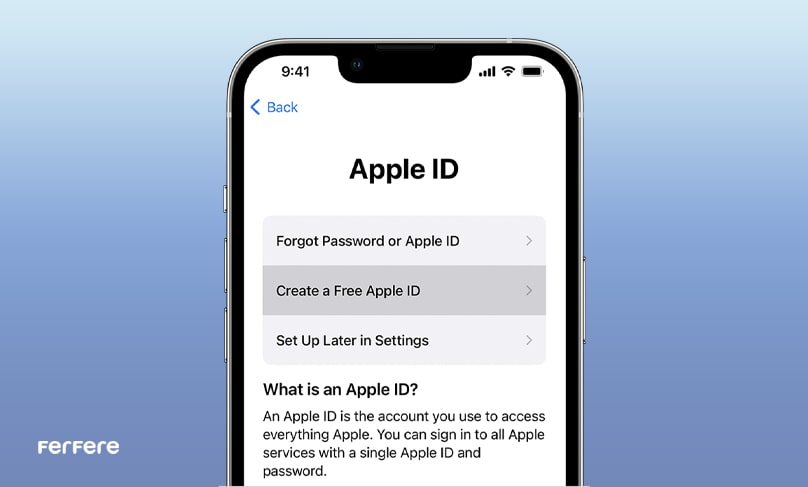
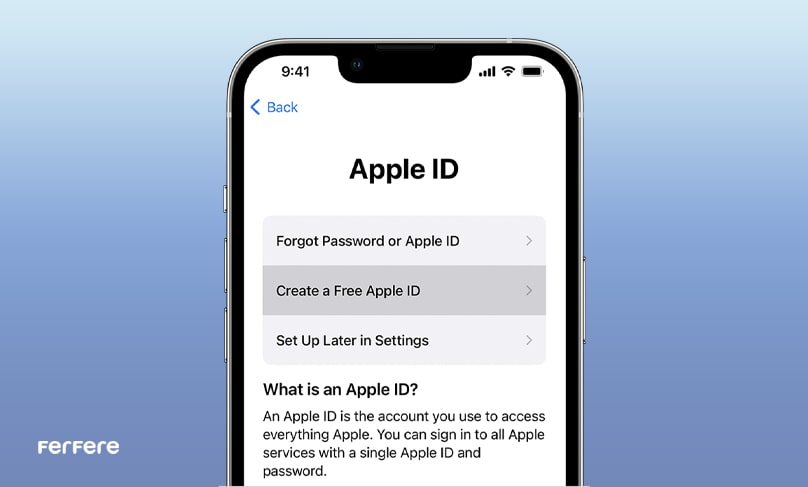
با فعال کردن اپل آیدی در اپ استور می توانید انواع محتوا، از موسیقی و فیلم و کتاب گرفته تا برنامه های تلویزیونی و اپلیکیشن های مختلف را دانلود کنید. علاوه بر این امکان استفاده از سرویس اپل موزیک را هم خواهید داشت. برای اینکه اپل آیدی را در این 2 برنامه کاربردی فعال کنید، روند زیر را دنبال کنید.
برای فعال کردن اپ استور به تنظیمات یا Settings آیفون یا آیپد وارد می شویم. سپس از بین سرویس های مختلف، سرویس آی تونز و اپ استور (iTunes & App Store) را انتخاب می کنیم. با ورود به این بخش می توانید قسمتی که مربوط به وارد کردن اپل آیدی و پسورد آن است را ببینید. اطلاعات مربوط را وارد می کنید و به هوم اسکرین خود بر می گردید.
این روند در دستگاه هایی مثل آیفون و آیپد وجود دارد. برای فعال کردن این سرویس روی مک بوک های اپل باید وارد قسمت آی تونز دستگاه شوید و روی Sign in کلیک کنید. با این کار بخش مربوط به وارد کردن اپل آیدی و پسورد مشخص می شود و بعد از وارد کردن اطلاعات، اپل آیدی فعال خواهد شد.
حواستان باشد که از چند اپل آیدی مختلف نمی توان برای استفاده از خدمات iTunes & App Store استفاده کرد و امکان ادغام خریدهایی که با چند اپل آیدی انجام شده نیز وجود ندارد.
فعال کردن اپل آیدی برای سرویس آی کلود
یکی دیگر از خدمات پرطرفدار و کاربردی اپل، سرویس آی کلود (iCloud) است که یک فضای ابری را برای ذخیره هر نوع اطلاعات با هر فرمتی در اختیار شما قرار می دهد. این فضا تا 5 گیگابایت رایگان است و برای استفاده بیشتر، باید بعد از فعالسازی اپل ایدی، اشتراک مربوط به آن را تهیه کنید.
یکی از قابلیت های جالب بعد از فعال کردن اپل آیدی در آی کلود، امکان استفاده از سرویس Find My iPhone است. این سرویس زمانی به کارتان می آید که گوشی موبایل یا دستگاه خودتان را گم کرده باشید. برای نصب اپل آیدی در آی کلود، مراحل مختلفی را باید روی گوشی های آیفون و مک بوک دنبال کرد که در زیر آورده ایم.
در دستگاه های آیفون و آیپد، برای فعال کردن اپل آیدی در آی کلود وارد بخش تنظیمات دستگاه شوید و از بین گزینه های مختلف iCloud را پیدا کنید. در این بخش امکان ورود اطلاعات مربوط به اپل آیدی و پسورد آن وجود دارد.
در دستگاه های مک بوک، برای فعالسازی آی کلود باید به منوی اپل (Apple Menu) بروید و روی گزینه System Preferences کلیک کنید. در این بخش گزینه iCloud را خواهید دید. با کلیک روی این گزینه به بخشی می رسید که امکان وارد کردن اطلاعات مربوط به اپل آیدی و رمز عبور آن را دارید. بعد از وارد کردن اطلاعات، سرویس آی کلود برای استفاده فعال خواهد شد.
آیا می توان از چند اپل آیدی در آی کلود و آی تونز استفاده کرد؟!
یکی از سوالات پرتکرار که افراد بعد از فعالسازی اپل ایدی در سرویس های اپل می پرسند، امکان فعال کردن چند اپل آیدی روی یک دستگاه است. در رابطه با استفاده چند اپل آیدی باید گفت که نمی توانید به صورت همزمان روی یک دستگاه، چند اپل آیدی داشته باشید یا خریدها و اقدامات مربوط به اپل آیدی های مختلف را به صورت ادغام شده روی یک اپل آیدی در اختیار داشته باشید.
اما این امکان وجود دارد که از اپل آیدی متفاوتی در سرویس آی کلود و آی تونز استفاده کنید. برای این کار بعد از ورود به بخش تنظیمات دستگاه، روی iCloud ضربه می زنید و اطلاعات مربوط به اپل آیدی خاصی که قرار است در این سرویس استفاده کنید را وارد می کنید. برای تغییر اپل آیدی iTunes & App Store نیز همین کار را انجام می دهید.
این امکان را در مک بوک های اپل هم در اختیار دارید. درست مانند روشی که برای فعال کردن اپل آیدی در آی کلود و آی تونز توضیح دادیم، وارد این بخش ها می شوید و اطلاعات مربوط به اپل آیدی مورد نظر خودتان را وارد می کنید.
جمع بندی
استفاده از دستگاه های اپل، چه گوشی های آیفون، چه آیپد و چه مک بوک و بهره بردن از سرویس های متنوع اپل، وابسته به اپل آیدی است. Apple ID که شناسه دستگاه ها به شمار می رود، اجازه استفاده از سرویس ها و خدمات مختلف اپل را فراهم می کند که در این بخش به تفصیل درباره آنها صبحت کردیم. اگر در زمان خرید گوشی جدید آیفون، فروشنده اپل آیدی را برای شما فعال نکرد یا اگر یک اپل آیدی جدیدی خریداری کردید و قصد استفاده از آن را دارید، به راحتی می توانید آن را فعال کنید. در این بخش روش های فعالسازی اپل ایدی در زمان راه اندازی اولیه دستگاه و فعال کردن اپل آیدی در سرویس های مختلف اپل را توضیح دادیم. پس با خیال راحت دستگاه خودتان را فعال کنید.

























.jpeg)